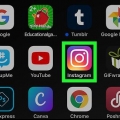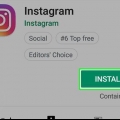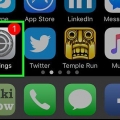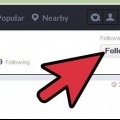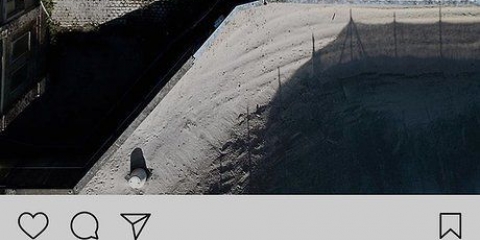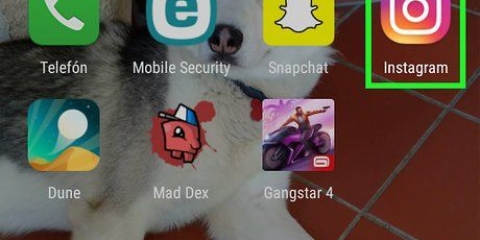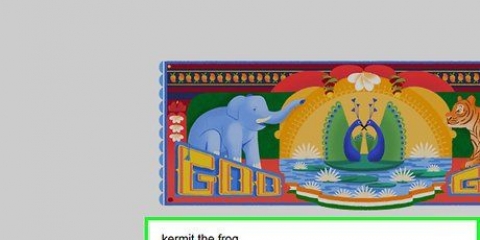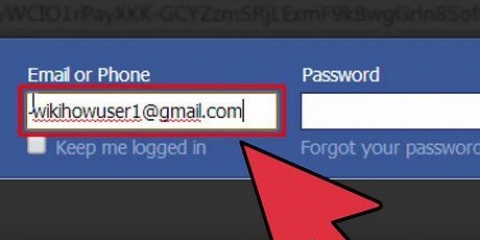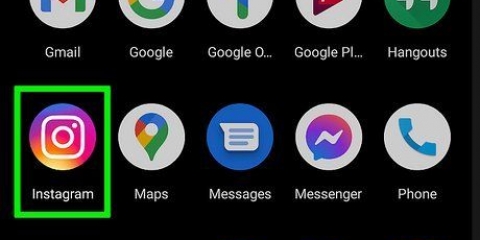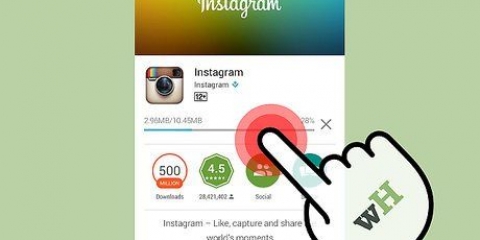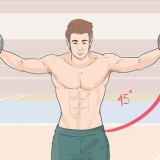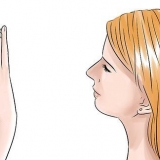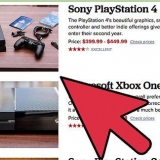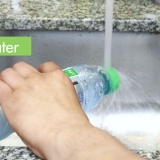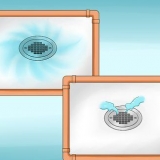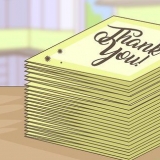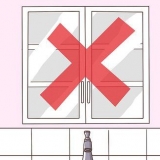Om du redan har lagt upp fotot eller videon: gå till inlägget och tryck på de tre prickarna (⋯ på en iPhone eller ⁝ på en Android-smarttelefon) i det övre högra hörnet. Välj Redigera. Om du lägger upp ett nytt foto eller en ny video: Tryck på plustecknet (+) längst ner i mitten av skärmen och välj ett foto eller en video att lägga upp på Instagram. Lägg till ett filter eller andra effekter om du vill och tryck sedan på Nästa i det övre högra hörnet på skärmen.
Ämnet för bilden: Till exempel, med ett foto av din katt i trädgården kan du sätta följande bildtext: `#Dragon the #baksmälla som solar i #trädgården.` Platsen: sökningar efter specifika platser är bland de mest populära sökningarna på Instagram. Testa bara något som: `#minsäng`, `Bild på min #semester i #Phuket #Thailand #Asien` eller `Inget bättre än en #latte i #Leiden`. Fototeknik: hashtaggar för specifika appar, filter eller stilar som du använde för att skapa bilden, som: #iPhone7, #hipstamatic, #svartvitt, #nofilter, kommer att locka fotografer. Evenemang: om du och dina vänner vill dela bilder från samma evenemang, skapa din egen hashtag och lägg till den i alla dina bilder. Om alla som har varit på en viss fest taggar sina bilder med #sarah30jaar kommer du lätt att hitta bilderna. Din identitet: se till att du själv är lätt att hitta för personer som du delar vissa egenskaper med, som: #rödhår, #latinas, #lhbt, #född på 80-talet, #teambeyonce. Ta reda på vad som är trendigt just nu: Sök på webben efter de "mest populära hashtaggarna på Instagram" eller prova en webbplats som http://www.tag blender.bara för att se populära hashtags.
Tryck på hashtaggen under ditt foto för att se alla andra foton och videor som folk har lagt upp med den hashtaggen. Om du har en privat profil kan bara de som följer dig se dina taggade foton.




Om du till exempel skriver in ordet `katt` kommer du att se resultat för #katt, #kattenopinstagram, #katje, #katvandedag, etc. Varje resultat kommer att visa ett stort antal foton med den hashtaggen (om du till exempel anger siffran `229.200` betyder att det finns 229.200 bilder med den hashtaggen finns).
Övertaggning kan göra dina kommentarer eller bildtexter för långa och tråkiga, och de flesta användare kommer inte att känna för att läsa dem. Försök att begränsa dig till högst två till tre taggar per foto. Hashtags kan bestå av bokstäver, siffror och bindestreck. De får inte innehålla mellanslag eller speciella symboler. Hashtags (#) och vidtecken (@) är inte samma sak. Hashtags (#) används för nyckelord. Du använder ett tecken (@) för att kommunicera med människor. Om du till exempel skriver @katt istället för #katt skulle du vilja säga något till en användare som heter "katt" istället för att bara säga ordet katt. Så var försiktig!
Använda taggar i instagram
I den här artikeln kan du läsa hur du kan använda de många taggalternativen inom Instagram för att öka ditt kontos sociala räckvidd. Du kan nämna andra personer i dina foton genom att använda användarnamnstaggar (@) eller använda dina hashtags (nyckelord som börjar med ett pundtecken (#)) för att göra det lättare för andra att hitta dina inlägg.
Steg
Metod 1 av 5: Tagga någon i ett nytt foto

1. Öppna Instagram. Det är appen på din startskärm eller i din applista som ser ut som en färgad kamera.
- Att tagga på detta sätt är inte samma sak som . Metoden som beskrivs här innebär helt enkelt att nämna en annan Instagram-användare i ett inlägg.

2. Tryck på + för att lägga till ett nytt foto. Den här knappen är längst ner i mitten av skärmen.

3. Välj ett foto att lägga på Instagram. Eller tryck på Foto för att ta ett nytt foto med Instagrams inbyggda kamera, om du föredrar det.
Det är inte möjligt att tagga andra användare i ett videoinlägg.

4. Välj filter eller specialeffekter. Om du inte vill redigera ditt foto kan du hoppa över det här steget.

5. Tryck på Nästa. Den här knappen finns i det övre högra hörnet på skärmen.

6. Tryck på Tagga personer.

7. Tryck på en person på bilden. Taggen visas då på den del av fotot du tryckte på.

8. Skriv in personens namn eller användarnamn. Om Instagram känner igen namnet på personen du taggar kommer deras namn att visas i sökresultaten.

9. Välj den person du vill tagga. Hans eller hennes namn kommer att visas över den plats du tryckte på. Om du vill kan du dra taggen till en annan plats i fotot.
Om du vill tagga flera personer i fotot, tryck på dem i fotot och slå upp deras namn precis som du gjorde den första personen.

10. Tryck på Klar. Det här alternativet finns i det övre högra hörnet på skärmen.

11. Skriv en bildtext. Om du inte vill lägga till text till ditt foto kan du hoppa över det här steget.

12. Tryck på Dela. Det här alternativet finns längst upp till höger på skärmen. Ditt taggade foto kommer nu att visas i dina följares flöde.
Personen/personerna du taggar kommer att få ett meddelande med meddelandet att de har taggats i ditt foto.
Metod 2 av 5: Tagga någon i ett befintligt foto

1. Öppna Instagram. Det är appen på din startskärm eller i din applista som ser ut som en flerfärgskamera.
- Det här sättet att tagga är inte detsamma som . Det innebär helt enkelt att nämna en annan Instagram-användare i ett inlägg.

2. Gå till din profil. För att göra detta, tryck på ikonen i form av en docka i det nedre högra hörnet av Instagram.

3. Välj det foto du vill tagga.

4. Tryck på ⁝ (på en Android-smarttelefon) eller ⋯ (på en iPhone). Du hittar knappen ovanför bildens övre högra hörn.

5. Tryck på Redigera.

6. Tryck på Tagga personer. Knappen är nästan längst ner på bilden.

7. Tryck på någon på bilden. Taggen visas över den del av fotot du tryckte på.

8. Ange personens namn eller användarnamn här. Om Instagram känner igen personen du taggar kommer deras namn att visas i sökresultaten.

9. Välj den person du vill tagga. Hans eller hennes namn kommer att visas över den plats du tryckte på. Om du vill kan du dra taggen till en annan del av fotot.
Om du vill tagga flera personer i fotot, tryck på fotot och slå upp namnet eller namnen på användarna, precis som du gjorde första gången.

10. Tryck på Klar. Den här knappen finns i det övre högra hörnet på skärmen.

11. Tryck på Klar. Om du trycker på "Klar" igen sparas dina ändringar. Fotot är nu taggat.
Personen/personerna du taggade kommer att få ett meddelande om att de har taggats i ditt foto.
Metod 3 av 5: Tagga någon i kommentarerna

1. Gå till ett inlägg som du vill att en av dina vänner ska se. Ett snabbt sätt att peka ut ett intressant inlägg för en vän till dig är att tagga (eller `nämna`) hans eller hennes användarnamn i kommentarerna. Din vän kommer att få ett meddelande och kan se inlägget direkt.
- Användarnamnstaggar börjar med ett tecken ("@") och har följande format: "@användarnamn.`
- Din vän kommer inte att se din tagg om det är ett privat inlägg (såvida han eller hon inte följer det kontot också).

2. Tryck på Svara. Det här är pratbubblan under fotot eller videon du vill dela.

3. Tryck på mellanslagstangenten på ditt tangentbord. Tidigare på Instagram kunde du bara skriva "@din väns namn" i kommentarerna för att tagga vänner, men nu skickar du bara ett privat meddelande till honom eller henne. Du bör därför börja din kommentar med något annat än taggen av typen `@användarnamn`, till exempel ett mellanslag eller ett annat ord.

4. typ @din väns namn. Om du inte vet vad hans eller hennes användarnamn är, börja bara skriva tills du ser namnet i sökresultaten. När det visas kan du trycka på det för att lägga till namnet automatiskt.

5. Tryck på Skicka. Ikonen ser ut som ett pappersflygplan och du hittar den i det nedre högra hörnet av skärmen. Så här lägger du upp din kommentar och vännen du taggade får ett meddelande om att han eller hon har blivit taggad.
Metod 4 av 5: Lägg till hashtags

1. Försök förstå vad en hashtagg gör. En hashtag är ett nyckelord med ett pundtecken ("#") framför sig (t.ex. #valp) som länkar till foton eller videor med liknande ämnen. Att lägga till hashtags i beskrivningarna av dina foton och videor gör det lättare för andra att hitta dem när de söker på Instagram efter saker de gillar.
- Till exempel om du #valp genom att skriva in beskrivningen av ett foto, kommer någon som söker efter ordet "valp" på Instagram att hitta det, tillsammans med andra bilder med samma hashtag tillagd.
- Namntaggar (som "@användarnamn") låter dig referera till specifika personer eller företag på bilden. Namntaggar fungerar annorlunda än hashtaggar.

2. Öppna Instagram. Det är appen på din startskärm eller i din applista som ser ut som en färgad kamera.

3. Redigera bildtexten. Du kan lägga till hashtags till alla dina nya eller befintliga Instagram-inlägg genom att skriva dem i bildtextutrymmet. Så här gör du:

4. Skriv hashtags i bildtextutrymmet. Skriv helt enkelt pundtecknet (#) framför varje nyckelord som är relevant för ditt foto. Du kan lägga hashtaggarna i form av en lista under ditt foto, eller så kan du bearbeta dem i meningar. Här är några förslag på hur du kan inkludera hashtags i dina bildtexter:

5. Tryck på Dela. Om du redigerar ett befintligt inlägg trycker du bara på bocken i det övre högra hörnet på skärmen. Nu kan andra hitta ditt foto om de söker med hashtag.
Metod 5 av 5: Sök med hashtag

1. Öppna Instagram. Det är appen på din startskärm eller i din applista som ser ut som en flerfärgskamera.

2. Tryck på Sök. För att göra detta, tryck på förstoringsglaset längst ner på skärmen.
Du kan också trycka på hashtaggen i beskrivningen av ett foto för att se alla foton med den hashtaggen.

3. Tryck på sökfältet. Det här alternativet är högst upp på skärmen.

4. Tryck på Taggar. Den här knappen finns under sökfältet.

5. För att komma igång anger du en hashtagg eller ett nyckelord. När du skriver kommer Instagram att visa dig hashtags som matchar din sökning.

6. Tryck på en hashtagg för att se dess foton.
Tips
"Använda taggar i instagram"
Оцените, пожалуйста статью